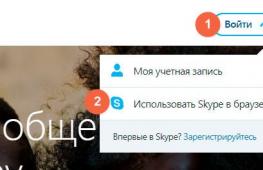Установка принтера чеков в 1с. Подключение чекового принтера
Вопрос о том, как подключить принтер чеков, вовсе не является простым. Процесс этот не всегда проходит легко. Для начала нужно, чтобы принтер корректно работал в операционной системе. Даже с обычным печатающим устройством порой бывают трудности, а с чековым – тем более.
Подключение чекового принтера к компьютеру
Начать следует с того, чтобы прописать принтер в операционной системе. Пока он не работает там, двигаться дальше и настраивать его в 1С смысла нет. Поэтому сначала установите драйвер устройства. Обычно он идет в комплекте с самим принтером.
Как правило, такие устройства подключаются по USB. Как только вы подключите устройство к компьютеру, система потребует драйвер. Тогда просто укажите путь к файлу.
Если диска с драйвером нет, то можно попробовать скачать его с официального сайта производителя. Также можно попытаться подключить устройство и дать возможность операционной системе самой поискать драйвер. Но не факт, что она справится, ведь оборудование довольно специфическое.
После установки следует проверить, все ли прошло хорошо:
- Откройте меню «Пуск», выберите «Панель управления» – «Устройства и принтеры». В списке оборудования должен быть и ваш чековый принтер.
- Зайдите в настройки и укажите свойства бумаги, обрезку, скорость печати и другие нужные параметры. Если этого не сделать, то чеки будут печататься неправильного формата.
- Откройте свойства принтера и выберите там пункт «Пробная печать». Посмотрите, что получилось.
- Если все хорошо, можно переходить к настройке 1С.
Настройка чекового принтера в 1С Предприятие
Основные настройки принтера различаются, в зависимости от того, какую версию 1С вы используете. Для 1С 8 или 7 настройки будут довольно разными. В окне настроек можно увидеть визуализованные параметры бумаги. Тут же можно изменить их.
Выберите для печати нужный принтер среди списка устройств, затем укажите в параметрах страницы размер бумаги (да, это уже указывали, но может потребоваться еще раз). Попробуйте что-нибудь напечатать. Бывает, что размер указан правильно, но чек все равно не помещается. Тогда поставьте галочку напротив пункта «По ширине листа».
Иногда программа 1С Предприятие использует измененную конфигурацию настроек. Тогда потребуется прописать имя принтера в константах. Его можно узнать, если открыть меню «Пуск», зайти в «Настройки», затем выбрать «Устройства и принтеры».
Самостоятельно настроить принтер в 1С Предприятие получается не у всех, поэтому, если ничего не работает или вы чувствуете, что результат вас не устраивает, можете обратиться к специалистам для помощи. Компания «Авангард Сервис» поможет настроить в 1С любой принтер для печати чеков.
Подключение чекового принтера в 1С Розница базовой версии
Особенность базовой версии программы 1С Розница в том, что обслуживающие принтеры обработчики находятся в разделе конфигурации, поэтому настроить подключение к 1С чекового принтера могут далеко не все пользователи. Часто требуется помощь опытного консультанта или программиста. Можно попробовать справиться самостоятельно. Если самому проблему решить не получается, попросите настроить программу специалиста: это делается один раз, а работать будет годами.
Можно сделать так: взять обработку событий «РМК Управляемый Режим» из конфигурации, затем в настройках сохранения указать способ «как внешнюю». После этого можно зайти в конфигурацию и исправить неверные параметры. Делается все следующим образом:
- Установите устройство в операционной системе.
- В настройках торгового оборудования в 1С укажите «Фискальный регистратор (эмулятор)». Установите настройку, чтобы окно эмуляции не отображалось.
- Выставьте ширину ленты чека в справочнике «Касса ККМ». Точное значение можно определить, основываясь на работе своего устройства.
- Укажите права пользователя типа «кассир», чтобы он мог использовать внешние обработки. Уберите из настроек все лишнее, чтобы кассир не мог ничего испортить по неосторожности.
- Теперь нужно настроить внешнюю обработку. Здесь потребуется помощь программиста. Если вы можете все сделать сами, то напишите процедуру печати и позаботьтесь о макете вывода.
- В конце подключите исправленную внешнюю обработку к базе данных 1С.
Чтобы этот метод работал, устройство должно быть подключено к компьютеру и правильно в нем настроено.
Подключение чекового принтера к 1С УТ
Странная особенность 1С Управление Торговлей состоит в том, что устройство для печати чеков подключается, но не функционирует. В настройках рабочего места кассира ККМ в 1С УТ просто нельзя указать чековый принтер. Но кое-что сделать все же можно. Для этого потребуется помощь программиста.
Откройте окно «Настройка РМК» и в меню реквизита «Подключаемое оборудование» настройте, чтобы была возможность выбирать чековый принтер. Пока этот параметр не будет исправлен, все остальное не сработает. Если конфигурацию менять запрещено, то следует указать в параметрах, чтобы возможность изменения появилась.
- Откройте справочник «Настройка РМК», в таблице «Кассы РМК» разрешите редактирование реквизита «Подключаемое Оборудование».
- В параметрах выбора реквизита укажите возможность выбрать «Принтер Чеков».
- Теперь в настройках можно выбирать устройство и печатать чеки на нем. Но сложность возникает с настройкой чека. В других версиях 1С редактировать форму можно прямо в окне, но здесь придется отлаживать вывод чека через функции кода.
Рабочее место кассира, оснащенное компьютером, позволяет существенно упростить процесс отпуска товаров с регистрацией произведенной сделки в памяти и распечаткой кассового чека, выдаваемого кассиром покупателю, для чего используется программа для печати чеков на принтере.
Кассиру достаточно только поднести покупаемый товар или ряд товаров , отследить на дисплее правильность полученной информации, принять у покупателя наличные деньги для оплаты или банковскую карточку при оплате безналичным путем. Программа, заключенная в компьютере кассового терминала, автоматически сформирует текст кассового чека и кассиру останется только нажать на кнопку «печатать чек», после чего за 1-2 секунды чек будет напечатан и отрезан от рулона. Кассир принимает его и вручает покупателю.
Операцию распечатки кассового чека выполняет специальное устройство – .
Разновидности чековых принтеров
С точки зрения конструктивных особенностей можно выделить принтеры матричные и термические, печатающие на специальной термоленте, бесшумные и быстрые, наиболее популярные в торговле. Принтер может быть настольным устройством, переносной компактной конструкцией, а также встраиваемым узлом цельного блока POS-терминала.
В последнем случае принтер автоматически совмещается не только с конструкторской, но и с программной точки зрения и задача, как подключить чековый принтер к компьютеру, вообще не рассматривается.
Если же все элементы рабочего места кассира приобретались в разных местах, произведены разными фирмами, то монтаж торгового оборудования может представлять собой определенные сложности.

Как запустить чековый принтер
– задача, имеющая отношение к эргономике: необходимо все элементы компьютеризованного рабочего места расположить таким образом, чтобы всем участникам процесса купли-продажи было удобно. Не только кассиру, для которого это оборудование и формируется, но и покупателю, который должен подавать товары, рассчитываться за них, а также иметь возможность контролировать правильность оформления сделки.
Завершающий этап работы – кассир должен напечатать кассовый чек на принтере и вручить его покупателю – на чеке выводится вся информация о том, что куплено, где, когда и по какой цене.
Но поставить принтер в удобное место – это еще не все: необходимо его подключить к компьютеру ПОС-терминала и сделать так, чтобы вопрос, как напечатать чек на принтере, вообще не возникал. Следовательно, необходимо добиться, чтобы программа для печати чеков на принтере успешно работала.

Совмещение программного обеспечения
Современные рабочие места кассира основаны на популярных операционных системах Windows или Android, которые способны самостоятельно определять тип подключенного внешнего устройства: настройка торгового оборудования в этом случае происходит автоматически. Программа для чекового принтера, которая к нему прилагается при продаже, легко распознается компьютером
Но бывает, что взаимопонимания между программами достичь не удается и задача, как напечатать чек на принтере, остается нерешенной: компьютер просто «не видит» нового устройства. В этом случае приходится достигать совмещения вручную, прописывая принтер в соответствующем разделе операционной системы и присваивая ему статус принтера по умолчанию.
Такое случается, когда магазин, оборудуя компьютерную систему учета движения товаров, считает, что предлагаемые стандартными программами возможности его не устраивают, и обращается за разработкой совершенно новых программ.

Но в таком случае в ходе разработки вопрос, как распечатать чек на принтере, попадает в руки профессионалов, которые легко подгоняют свой программный продукт ко всем имеющимся периферийным устройствам.
Во всяком случае, если новый чековый принтер (да и не новый тоже) отказывается нормально работать, не следует спешно перебирать объявления в поисках службы, предлагающей ремонт чековых принтеров. Вполне возможно, что устройство само по себе вполне работоспособно и пригодно к работе, а все дело в совмещении программ и для решения проблемы окажется достаточным усилий не профессионала даже, а простого продвинутого пользователя, знающего, как настраиваются компьютерные системы.
Производится в разделе Принтеры:

Использовать чековый принтер: здесь необходимо установить галочку, если чековый принтер используется в работе фотостанции.
Чековый принтер: здесь перечислены все установленные драйверы принтеров. Необходимо выбрать тот, который соответствует реально использующемуся чековому принтеру - Star TSP743 (Fcut).. Нажатие на троеточие справа от этой графы вызывает окно настройки чекового принтера:
/Нужно сделать в офисе скриншот/.
Здесь необходимо установить настройки в соответствии с характеристиками используемого чекового принтера, и затем нажать «ОК».
Далее необходимо произвести некоторую настройку чекового принтера вне раздела администрирования (в самой Windows). В «Пуске», в «панели управления», в разделе «Принтеры и факсы» нажмите на значок установленного чекового принтера - Star TSP743 (Fcut). Откроется следующее окно:

1. Нажмите на кнопку «Принтер»:

2. Там выберите «Свойства»:

3. Выберите «Настройку Печати»:

4. Там выберите поле «Бумага/Качество», и в поле «Источник Бумаги» поставьте «Receipt Mode».
Размер шрифта: здесь Вы можете выбрать размер шрифта, используемого при печати чека, и при желании сделать его полужирным. Обычно используется шрифт 8 полужирный.
Современное рабочее место кассового специалиста в торговом центре обеспечивает простоту и максимальное ускорение реализации товаров, совмещение этой операции с ее документированием в виде распечатки кассового чека. Для производства такого документа разработана программа, которая используется в . Она упрощает обработку товара кассиром, которому необходимо с помощью сканера отследить его параметры на дисплее .
Координация работы печатающего устройства и торгового терминала
Рабочее место кассового специалиста почти повсеместно основано на массовом использовании самых распространенных ОС (Android или Windows). Они определяют тип подключаемых с помощью узлов связи изделий, т.е. настройка всей системы в данном случае происходит в автоматическом режиме. Этому способствует и ПО всех основных моделей российской или иностранной сборки.
Однако существует вероятность несовпадения параметров терминала и принтера, что приводит к блокировке работы кассового узла. При этом необходимо производить совмещение устройств в ручном режиме и прописывать чековый аппарат в конкретном разделе ОС, а также присваивать ему соответствующий статус в режиме умолчания.
Такой вариант возможен, когда торговое предприятие в процессе внедрения системы учета товарных потоков, считает, что применяемое ПО не соответствует требованиям, и оно заказывает разработку новых программ.
В таком случае совсем не обязательно производить ремонт или терминала, а следует использовать навыки профессионально подготовленных специалистов, которые смогут органично встроить ПО во все компоненты терминала. Самостоятельное решение задачи может привести к более серьезным проблемам, длительной остановке работы предприятия, ухудшению его финансового состояния.
Законодательство Украины при продаже товаров определенных категорий предусматривает обязательную выдачу чека покупателю. Программа GBS.Market позволяет печатать чеки на любых принтерах: фискальных, нефискальных и обычных офисных.
Индивидуальная настройка принтера производится так:
- В главном верхнем меню GBS.Market нажмите Файл → Настройки
- В левом меню открывшегося окна выберите пункт ― «Оборудование»
- Заполните блок «Печать чеков» открывшегося окна
- Сохраните внесенные изменения.
Разберем более подробно параметры настройки, которые нужно заполнить.
Тип принтера
Первое, что указывается при подключении принтера чеков к программе GBS.Market - это его тип. Программа дает пользователю выбор в виде списка. Выберите то, что подходит под ваш тип оборудования.
Нет
Это означает, что вы не используете принтер печати чеков и не собираетесь его подключать.
Обычный принтер
Обычный - это офисный принтер, который печатает документы формата А4. С устройством, на котором установлена GBS.Market, принтер может подключаться по локальной сети или через USB. При этом он обязательно должен быть прописан в Панели управления ПК в разделе Устройства и принтеры.
Принтер чеков (Windows - драйвер)
Эти принтеры чеков, как и предыдущем пункте, определяются ОС Windows как системные. Они могут подключаться через USB, COM-порт или по локальной сети.
Принтер чеков (ESC\POS)
ESC\POS - это специальный протокол для чековых принтеров, которые подключаются через COM-порт или его эмуляцию.
Для этого типа принтеров необходимо выполнить настройку подключения. Справа от типа принтера нажмите «Настроить» и укажите параметры подключения.

- ESC\POS принтеры отличаются высокой скоростью печати, но имеют существенный недостаток: для них в программе нельзя задать параметры шаблона для печати чека.
ФР MGT 707/808 (Украина)
Данный тип принтера необходимо указывать при работе с фискальными регистраторами производства Гера-Сервис. Поддерживаются все модели серии MG. Доступна работа только через COM-порт. Для настройки подключения к ФР нажмите «Настроить» справа от типа принтера.
ФР IKC (Украина)
Данный тип принтера необходимо указывать при работе с фискальными регистраторами производства ИКС-Маркет. Поддерживаются все модели серии IKC. Для настройки подключения к ФР нажмите «Настроить» справа от типа принтера.
Опция «Печатать чек при каждой продаже»
Когда эта опция включена (стоит «галочка»), подключенный к программе принтер будет печатать чек при каждой продаже. Для отдельной конкретной продажи можно отключить печать чека в главной форме. После завершения продажи опция «Печатать чек» снова автоматически включится для последующих продаж.


Важно!
- Опция недоступна для отключения при использовании фискальных регистраторов.
Опция «Полностью ФИО продавца в чеке»
По умолчанию в чеке GBS.Market печатает фамилию продавца и инициалы. Если включить опцию «Полностью ФИО продавца в чеке», тогда напечатаются полностью фамилия, имя и отчество продавца.
Эта опция работает с:
- обычным принтером;
- принтером чеков типа Windows-драйвер;
- принтером чеков типа ESC/POS.
Шаблон
В программе GBS.Market можно выбрать шаблон, который будет печатать чек по определенным правилам.
Эта опция работает с:
- обычным принтером;
Опция «Перед печатью чека»
Вы можете назначить действия программе, как она будет себя вести до того, как распечатает чек. Доступны следующие варианты:
Предварительный просмотр
При печати чека на экран будет выводиться окно предпросмотра содержания чека. Далее нужно нажать кнопку «Печатать» и выбрать принтер, который будет печатать документ.
Выбор принтера
Если у вас подключено к программе несколько принтеров, например, POS-принтер для печати чеков и офисный принтер для печати накладных, то при включении этой опции GBS.Market предложит выбрать принтер, на котором необходимо напечатать чек.
Сразу на принтер
В данном случае указывается принтер, на который будет отправляться чек. Печать будет выполнена незамедлительно без каких-либо дополнительных запросов со стороны программы.
Эта опция работает с:
- обычным принтером;
- принтером чеков типа Windows-драйвер.